맥북 벤츄라·몬테레이 USB 설치 macOS 다운로드와 클린설치, 오류 정리
맥북 벤츄라·몬테레이 USB 설치: macOS 다운로드부터 클린설치, 자주 뜨는 오류까지
macOS는 보통 App Store나 시스템 업데이트로 올리면 끝이지만, 클린설치가 필요한 순간이 있습니다. 업그레이드가 반복되면서 쌓인 찌꺼기, 알 수 없는 권한 문제, 개발 환경 꼬임, 저장공간 정리처럼 “한 번 싹 정리하고 다시”가 더 빠른 경우죠.
그럼 맥북 벤츄라 USB 설치, 몬테레이 USB 설치를 기준으로 정리했으며 원리는 동일해서 빅서·카탈리나·모하비 같은 다운그레이드 쪽에도 그대로 적용됩니다. (단, 기기 세대/칩셋에 따라 외장 부팅 허용 같은 보안 옵션이 걸릴 수 있습니다.)


맥북 벤츄라·몬테레이 USB 설치파일 다운로드
macOS 다운로드는 기본적으로 인터넷을 통해 설치 앱(Install macOS)을 내려받는 방식입니다.
다운로드가 끝나면 설치 화면이 자동으로 뜨는데, 지금은 USB 제작이 목적이라 설치창은 종료해도 됩니다. (종료해도 설치 앱 자체가 지워지는 건 아닙니다.)

Mac App Store에서 macOS Monterey를 검색해 다운로드를 진행합니다.
벤츄라도 동일하게 진행하면 되고, 구버전은 아래 링크(기존 글 링크 그대로)에서 App Store로 연결해 받는 방식이 깔끔합니다.
macOS Ventura, macOS Monterey, macOS Big Sur, macOS Catalina, macOS Mojave 또는 macOS High Sierra 설치 다운로드

다운로드 시간은 네트워크 상태에 따라 편차가 큽니다. 요즘 설치 앱은 용량이 커서 유선/안정적인 Wi-Fi에서 받는 쪽이 덜 스트레스입니다. 그리고 설치 앱이 정상적으로 내려받아졌다면 보통 /Applications 안에 “Install macOS …” 형태로 들어갑니다.
체크: USB 제작 전에 맥 내부 저장공간도 여유를 조금 남겨두는 편이 좋습니다. 설치 앱 자체가 크고, 생성 과정에서 임시 파일이 생기는 경우도 있습니다.
USB 포맷 후 설치 준비
USB(또는 외장 SSD)를 맥에 꽂고, 커맨드 + 스페이스로 디스크 유틸리티를 실행합니다. 클린설치/재설치에 쓸 거라면, USB는 가능하면 16GB 이상보다 32GB급이 체감이 편합니다(설치 앱이 커진 편이라 여유가 있어야 합니다).
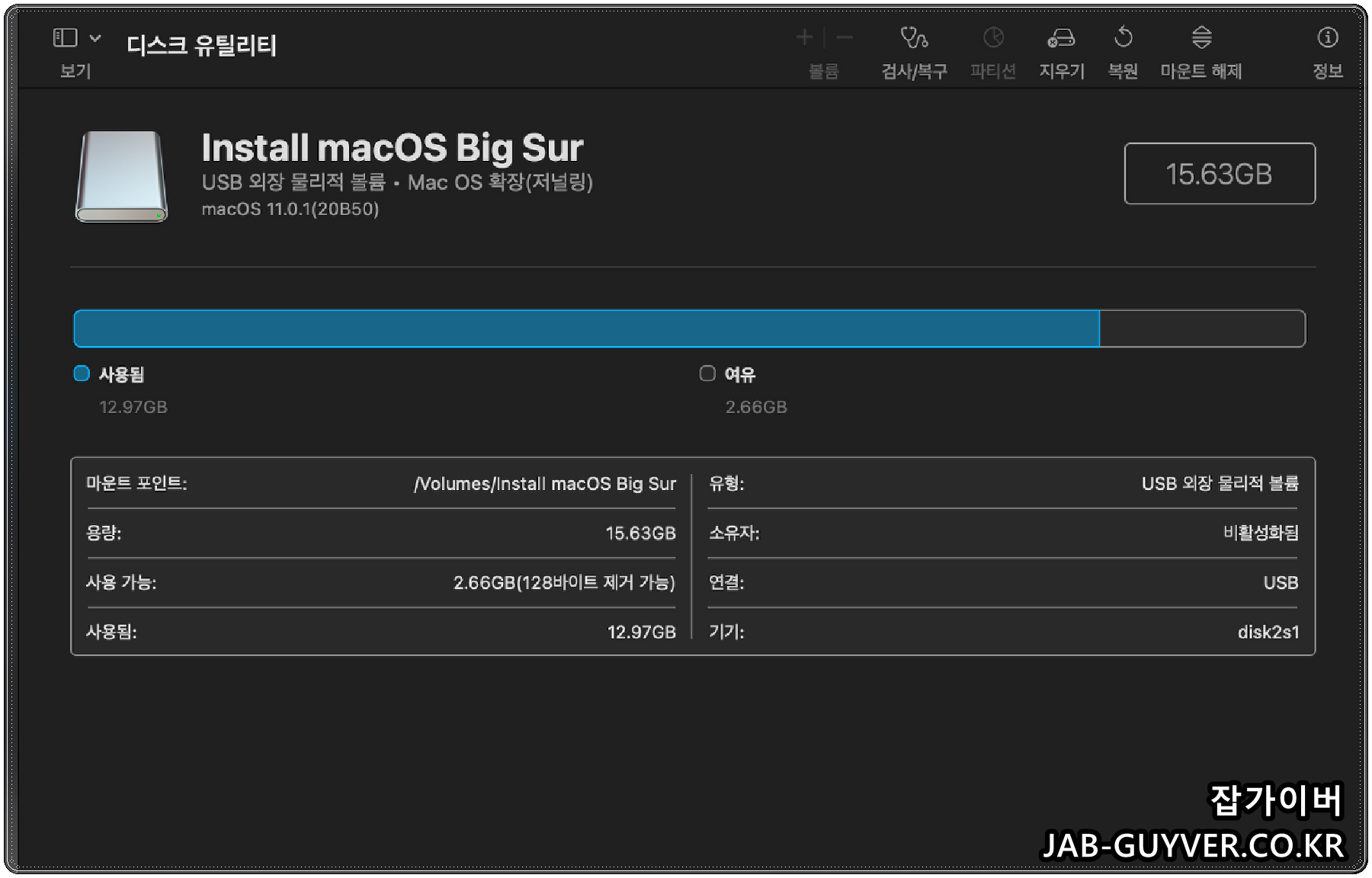

디스크 유틸리티에서 USB를 선택한 뒤 지우기로 포맷합니다. 여기서 헷갈리는 게 하나 있는데, 목록에 “볼륨”만 보일 때가 있습니다. 그럴 땐 상단 보기 옵션에서 모든 기기 보기로 바꿔서, USB의 “디바이스(최상단)”를 잡고 지우는 쪽이 안정적입니다.
| 항목 | 권장 값(일반적으로 무난) | 메모 |
| 이름 | MyVolume (예시) | 아래 터미널 명령의 /Volumes/이름과 맞아야 함 |
| 포맷 | Mac OS 확장(저널링) | createinstallmedia에서 가장 흔히 쓰는 조합 |
| 구성표 | GUID 파티션 맵 | 외장 부팅/설치용으로 기본 |
MacOS 몬테레이·벤츄라 USB 설치 디스크 만들기
USB에 설치 앱을 “복사”만 해서는 부팅이 안 됩니다.
macOS 설치 USB는 보통 터미널(createinstallmedia)로 만드는 게 가장 깔끔합니다. 서드파티 툴도 있지만, 삑사리 났을 때 원인 잡기가 오히려 더 번거롭습니다.
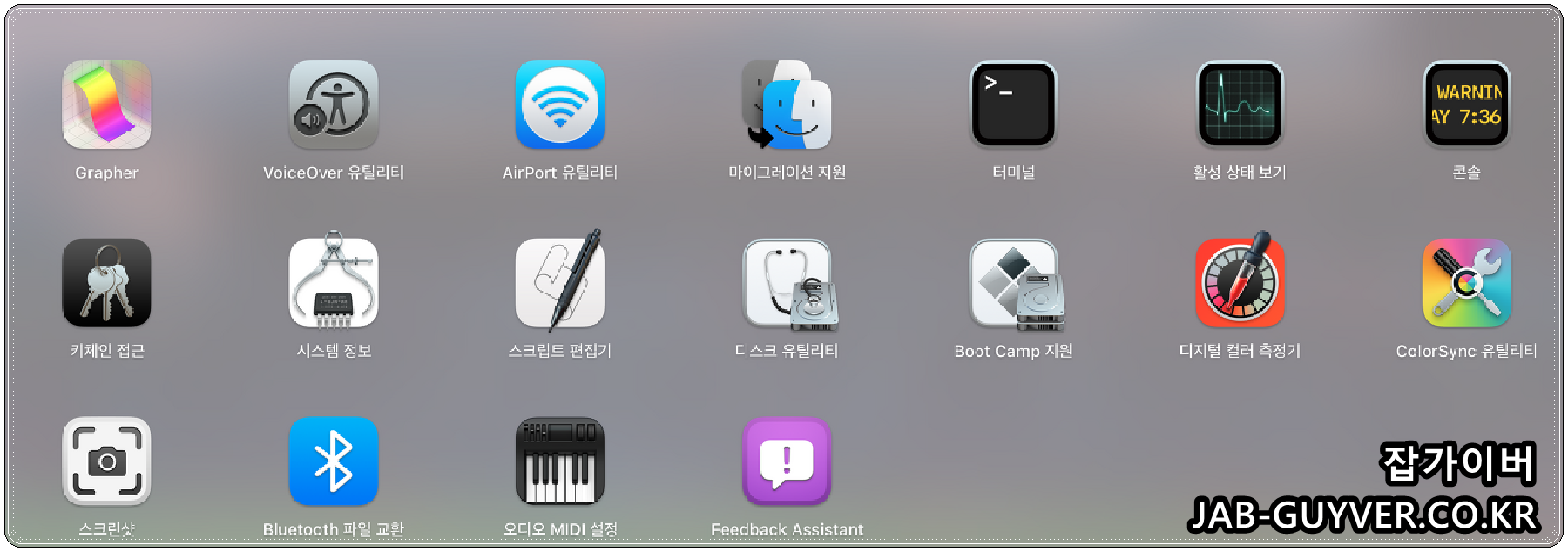
커맨드 + 스페이스바로 터미널을 실행합니다.
맥북 터미널 실행방법 2가지 - MacOS
맥북 터미널 실행방법 2가지 - MacOS Apple의 맥용 MacOS는 최신 빅서부터 시작해서 카탈리나, 모하비 등이 있으며 윈도우의 MS-DOS와 유사한 터미널이란 기능을 이용해 제한된 기능을 실행하여 게
jab-guyver.co.kr
아래 명령을 입력하고 확인을 눌러줍니다. --volume /Volumes/MyVolume에서 MyVolume은 USB 포맷할 때 지정한 이름과 동일해야 합니다.

Vnetura :* 벤츄라
Sudo/Applications/Install/macOS/Ventura.app/Contents/Resources/createinstallmedia --volume /Volumes/MyVolume이때 마지막 USB 볼륨이름은 포맷 시 입력된 파티션 이름입니다. 아래는 벤츄라/몬테레이 외 버전에서 흔히 쓰는 명령입니다.
Monterey:* 몬테레이
sudo /Applications/Install\ macOS\ Monterey.app/Contents/Resources/createinstallmedia --volume /Volumes/MyVolume
Big Sur:* 빅서
sudo /Applications/Install\ macOS\ Big\ Sur.app/Contents/Resources/createinstallmedia --volume /Volumes/MyVolume
Catalina:* 카탈리나
sudo /Applications/Install\ macOS\ Catalina.app/Contents/Resources/createinstallmedia --volume /Volumes/MyVolume
Mojave:* 모하비
sudo /Applications/Install\ macOS\ Mojave.app/Contents/Resources/createinstallmedia --volume /Volumes/MyVolume
High Sierra:* 하이시에라
sudo /Applications/Install\ macOS\ High\ Sierra.app/Contents/Resources/createinstallmedia --volume /Volumes/MyVolume
El Capitan:
sudo /Applications/Install\ OS\ X\ El\ Capitan.app/Contents/Resources/createinstallmedia --volume /Volumes/MyVolume --applicationpath /Applications/Install\ OS\ X\ El\ Capitan.app
* Mac에서 macOS Sierra 및 이전 버전을 사용 중이면 El Capitan에 사용하는 명령과 유사하게 --applicationpath 인수와 설치 프로그램 경로를 명령에 포함합니다.
터미널에 붙여넣기 좋은 형태(오타/경로 문제 줄이는 팁)
createinstallmedia에서 제일 흔한 실수는 설치 앱 이름이나 /Applications 위치가 다를 때입니다. 설치 앱이 /Applications에 없으면 “No such file or directory”가 바로 뜹니다. 아래처럼 sudo 뒤에 공백, 경로의 역슬래시를 맞추는 형태가 현장에서 덜 삐끗합니다.
sudo /Applications/Install\ macOS\ Ventura.app/Contents/Resources/createinstallmedia --volume /Volumes/MyVolumesudo /Applications/Install\ macOS\ Monterey.app/Contents/Resources/createinstallmedia --volume /Volumes/MyVolume진행 중 관리자 암호(현재 로그인 계정 암호)를 입력합니다. 입력해도 화면에 표시가 안 되는 게 정상입니다.
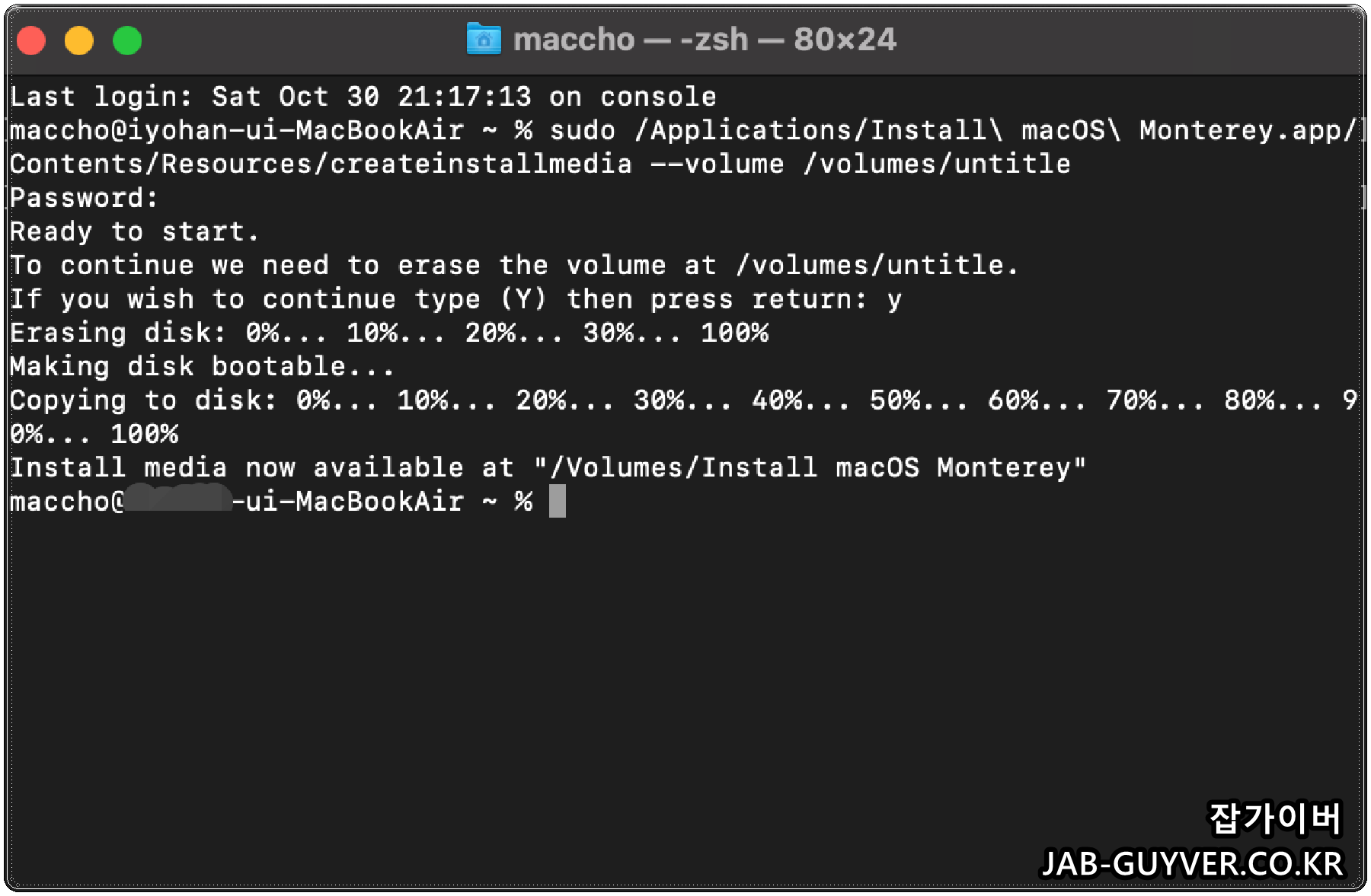
확인용으로 y를 눌러 진행합니다.

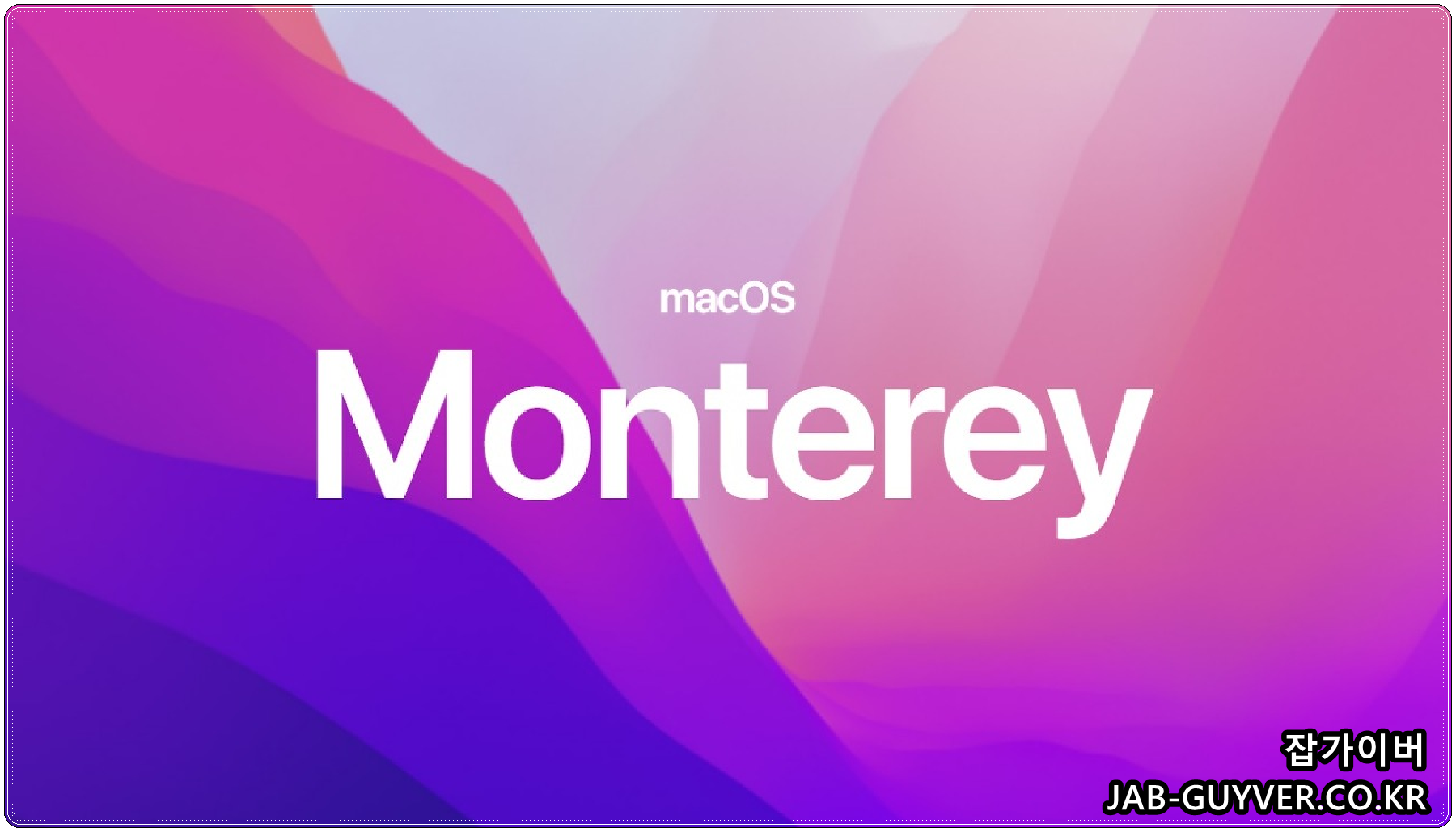
여기까지 왔다면 몬테레이/벤츄라 USB 설치 디스크 제작은 완료입니다. 이제 맥을 USB로 부팅해 클린설치로 들어가면 됩니다.
USB로 부팅해서 클린설치 들어가는 포인트(2025년 기준)
| 구분 | 부팅 옵션 진입 | 자주 막히는 지점 |
| Apple Silicon(M1/M2/M3…) | 전원 버튼 길게 → 시작 옵션 | 외장 부팅이 보안 설정에서 막혀 있을 수 있음 |
| Intel Mac | Option(⌥) 누른 채 전원 켬 | T2 탑재 모델은 외장 부팅 허용이 꺼져 있을 수 있음 |
부팅 옵션에서 USB(Install macOS)로 들어간 뒤에는 설치 화면이 나옵니다. 클린설치라면 설치 전에 디스크 유틸리티로 내부 디스크를 지우고(APFS) 설치를 진행하는 구성이 일반적입니다. 다만 이 작업은 데이터가 완전히 날아가니, Time Machine/외장 백업 여부는 한 번 더 확인하고 들어가는 게 맞습니다.
클린설치 전에 놓치면 피곤한 것들
- 파일 백업: 데스크탑/문서, 개발 프로젝트, SSH 키, 브라우저 프로필, 인증서, 메일 아카이브
- iCloud/메시지/사진: 동기화 상태 확인(업로드 대기 남아 있으면 나중에 후회합니다)
- FileVault: 암호화 켜져 있으면 복구/지우기 과정에서 추가 인증이 필요할 수 있음
- 펌웨어/부팅 암호: 설정되어 있으면 외장 부팅에서 바로 막힘
- 외장 허브: USB 허브/젠더가 원인인 경우가 꽤 많아, 가능하면 본체 포트에 직접 연결
맥북 벤츄라·몬테레이 USB 설치 중 자주 뜨는 오류
1) createinstallmedia 관련
| 증상 | 원인 후보 | 대응 포인트 |
| No such file or directory | 설치 앱이 /Applications에 없음, 앱 이름이 다름 | /Applications에 “Install macOS …” 존재 여부 확인 |
| Volume not found | USB 볼륨 이름이 명령과 다름 | /Volumes/MyVolume의 이름을 실제 USB 이름으로 |
| Erasing disk: 0%에서 멈춤/실패 | USB 상태/허브/젠더 문제, 디스크 유틸리티 포맷 꼬임 | 다른 포트/다른 USB로 재시도, “모든 기기 보기”에서 디바이스 최상단을 지우기 |
2) macOS 다운로드/설치 앱 자체가 이상한 경우
- 다운로드는 됐는데 설치 앱이 안 보임: App Store에서 내려받은 뒤 자동으로 “설치” 화면만 뜨고 앱이 누락된 것처럼 보일 때가 있습니다. 보통은 /Applications를 먼저 확인하는 게 빠릅니다.
- 설치 앱이 너무 작거나(스텁), 중간에 계속 실패: 네트워크/VPN/프록시 영향이 있을 수 있습니다. 가능하면 안정적인 망에서 재시도하는 쪽이 덜 꼬입니다.
- ‘손상됨’/‘검증 실패’ 성격의 메시지: 설치 앱이 완전하지 않게 내려받아진 경우가 많습니다. 이때는 설치 앱을 지우고 다시 받는 게 제일 깔끔합니다.
3) 설치 화면에서 막히는 대표 케이스
- “설치 준비 중 오류” 성격: 날짜/시간이 꼬여 있거나, 설치 앱 검증 단계에서 네트워크가 불안정할 때 흔합니다.
- 내부 디스크가 안 보임: 디스크 유틸리티에서 “보기”를 모든 기기 보기로 바꾸고 다시 확인합니다. (볼륨만 보이면 디바이스가 숨겨진 상태일 때가 있습니다.)
- 외장 부팅 USB가 부팅 목록에 안 뜸: 허브/젠더 영향이 많고, 보안 설정에서 외장 부팅이 막힌 모델도 있습니다. 이 경우 다른 포트/다른 USB로 먼저 의심하는 게 시간 절약입니다.
USB는 ‘속도’가 곧 시간
USB 2.0이나 저가형 USB는 제작 자체도 오래 걸리고 설치 체감이 답답합니다. 가능하면 USB 3.x 이상, 혹은 외장 SSD로 만들어두면 설치가 훨씬 매끈합니다.
클린설치 이후 복원은 ‘최소부터’가 편합니다
Time Machine으로 통째로 복원하면 빠르긴 한데, 문제를 끌고 오는 경우도 있습니다. 개발/업무 맥이라면 처음엔 핵심 툴만 올리고, 필요한 설정만 다시 잡는 쪽이 결국 더 빠른 경우가 많습니다.
이후 내용은 아래 글과 연결해서 보면, 맥북 클린설치에서 막히는 구간을 빠르게 정리할 수 있습니다.
- [IT 리뷰/애플 Mac 아이폰] - 맥북 몬테레이 클린설치 - 초기화 USB 인터넷 복구
- [IT 리뷰/애플 Mac 아이폰] - 맥북 초기화 - MacOSx 몬테레이 포맷 재설치 공장초기화 방법
- [IT 리뷰/애플 Mac 아이폰] - 맥북 몬테레이 업데이트 새로워진 기능 - 벽돌 문제
- [IT 리뷰/애플 Mac 아이폰] - 맥북 초기화 APFS 설치에 대해 사전 시동 볼륨을 생성할 수 없습니다
- [IT 리뷰/애플 Mac 아이폰] - 맥북 MacOS 빅서 업데이트 및 다운로드 설치 벽돌오류
FAQ
맥북 벤츄라 USB 설치를 만들었는데 부팅 목록에 USB가 안 떠요.
가장 흔한 원인은 허브/젠더/포트입니다. 포트를 바꾸거나 본체에 직접 연결해 보세요. 그다음으로는 모델에 따라 외장 부팅 허용이 보안 설정에서 막혀 있을 수 있습니다.
몬테레이 USB 설치 만들 때 “No such file or directory”가 떠요.
대부분 /Applications에 “Install macOS Monterey.app”가 없어서 발생합니다. 다운로드가 끝난 뒤 설치 화면만 떠 있고 앱이 없다고 느껴질 때도 있는데, 일단 Applications부터 확인하는 게 빠릅니다.
createinstallmedia에서 Volume not found가 뜹니다.
명령 끝의 /Volumes/MyVolume에서 MyVolume이 USB 실제 이름과 다를 때 뜹니다. USB 지우기(포맷)할 때 붙인 이름을 그대로 넣으면 해결되는 경우가 대부분입니다.
디스크 유틸리티에서 내부 디스크가 안 보여요.
디스크 유틸리티 상단의 보기 옵션에서 모든 기기 보기로 바꿔보세요. 볼륨만 보이는 상태면 “디바이스”가 숨겨져 있는 경우가 있습니다.
다운그레이드(벤츄라 → 몬테레이)도 USB로 하면 끝인가요?
원리는 같습니다. 다만 기기 세대/펌웨어/보안 설정에 따라 제약이 걸릴 수 있고, 데이터는 그대로 두고 내리는 게 아니라면 백업을 전제로 잡는 게 안전합니다.
설치 USB는 USB 메모리보다 외장 SSD가 더 나은가요?
가능하면 외장 SSD가 체감이 큽니다. 제작 시간도 줄고, 설치 화면 로딩이나 파일 복사 구간이 훨씬 부드럽습니다. 특히 자주 클린설치를 하는 환경이면 외장 SSD 하나 만들어 두는 게 효율적입니다.
'IT 리뷰 > 애플 Mac 아이폰' 카테고리의 다른 글
| macOS → 윈도우11 원격 연결이 안 될 때 Home/Pro 차이와 포트·VPN 설정 (0) | 2025.12.19 |
|---|---|
| 맥북 게이트키퍼 끄기 비활성화 보안 차단해제 Open Anyway로 안전하게 열기 (0) | 2025.12.18 |
| 맥북 아이패드 모니터 연결 듀얼모니터 설정 사이드카로 서브모니터 쓰는 법 (1) | 2025.12.18 |




댓글